Kan man spille DS-spil på Switch?
Er det muligt at spille Nintendo DS-spil på Nintendo Switch? Nintendo Switch er en populær spillekonsol, som har vundet mange spilleres hjerter verden …
Læs artikel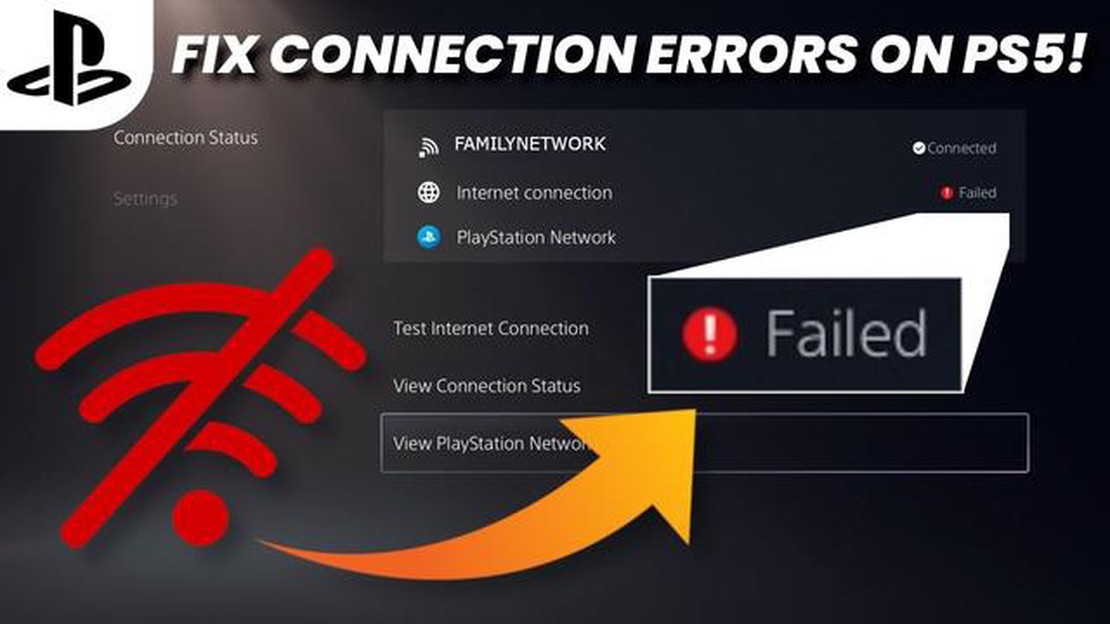
Gaming på PlayStation 5 er en fordybende og spændende oplevelse, men det kan være frustrerende, når netværksproblemer forstyrrer spillet. Uanset om du oplever forsinkelser, afbrydelser eller langsomme downloadhastigheder, kan disse netværksproblemer i høj grad påvirke din gaming-performance. Heldigvis er der flere effektive løsninger til at løse netværksproblemer på PS5 og få dig tilbage til at nyde uafbrudte spilsessioner.
Et af de første trin i fejlfinding af netværksproblemer på PS5 er at tjekke din internetforbindelse. Sørg for, at din konsol er forbundet til et stabilt og pålideligt Wi-Fi-netværk eller en kablet Ethernet-forbindelse. Hvis du bruger Wi-Fi, kan du prøve at rykke tættere på din router eller overveje at bruge en kablet forbindelse for at få en mere stabil forbindelse.
Hvis din internetforbindelse virker fin, men du stadig har netværksproblemer, er det næste skridt at slukke for din PS5 og din router. Sluk for din konsol, tag stikket ud af stikkontakten, og vent mindst 30 sekunder, før du sætter stikket i igen. På samme måde skal du tage stikket til routeren ud af stikkontakten, vente et par sekunder og derefter sætte stikket i igen. Denne strømcyklusproces kan ofte nulstille eventuelle midlertidige problemer og genoprette en stabil netværksforbindelse.
En anden effektiv løsning til at løse netværksproblemer på PS5 er at opdatere konsollens firmware og de spil, du spiller. Sony udgiver jævnligt firmwareopdateringer, der ikke kun forbedrer systemets ydeevne, men også løser netværksrelaterede problemer. Tjek, om der er tilgængelige opdateringer i menuen Systemindstillinger, og sørg for, at din konsol kører den nyeste firmwareversion. Sørg desuden for, at alle dine spil også er opdateret til deres nyeste versioner, da spilopdateringer ofte indeholder fejlrettelser og netværksoptimeringer.
Hvis ovenstående løsninger ikke løser netværksproblemerne på din PS5, anbefales det at tjekke dine netværksindstillinger og justere dem i overensstemmelse hermed. I PS5’s netværksindstillinger kan du manuelt konfigurere din IP-adresse, DNS-indstillinger og MTU-indstillinger. Nogle gange kan du forbedre din netværksforbindelse og løse eventuelle problemer ved at ændre disse indstillinger, så de passer til din netværkskonfiguration.
Afslutningsvis kan netværksproblemer på PS5 være frustrerende, men kan ofte løses med et par enkle trin. Ved at tjekke din internetforbindelse, slukke for din konsol og router, opdatere firmware og spil og justere netværksindstillingerne kan du effektivt løse netværksproblemer og spille uafbrudt på din PS5.
At have en stabil og pålidelig netværksforbindelse er afgørende for en problemfri spiloplevelse på PS5. Men nogle gange kan der opstå netværksproblemer, som skaber frustration og afbrydelser. Heldigvis er der flere effektive løsninger, du kan prøve for at løse disse problemer.
For det første skal du sørge for, at din PS5 er korrekt forbundet til internettet. Tjek netværksindstillingerne på din konsol, og sørg for, at alle de nødvendige oplysninger, såsom IP-adresse og DNS-indstillinger, er indtastet korrekt. Hvis du bruger Wi-Fi, kan du prøve at forbinde din konsol til routeren med et Ethernet-kabel for at eliminere eventuel trådløs interferens.
En anden løsning er at genstarte dit netværksudstyr. Sluk for modem, router og PS5, og tænd dem igen efter et par minutter. Det kan hjælpe med at opdatere netværksforbindelsen og løse eventuelle midlertidige problemer.
Hvis problemet fortsætter, kan det være nødvendigt at tjekke, om der er firmwareopdateringer til din router og PS5. Producenter udgiver ofte opdateringer for at rette fejl og forbedre kompatibiliteten. Opdatering af firmwaren kan hjælpe med at sikre, at dine enheder kører den nyeste software og kan løse netværksrelaterede problemer.
Desuden kan du prøve at justere dine netværksindstillinger for at opnå optimal ydeevne. Aktivér QoS (Quality of Service)-indstillinger på din router for at prioritere spiltrafik, hvilket kan hjælpe med at reducere forsinkelser og forbedre den generelle netværksydelse. Du kan også prøve at ændre DNS-serverindstillingerne på din konsol til en mere pålidelig og hurtigere server, såsom Google DNS eller Cloudflare DNS.
Hvis ingen af ovenstående løsninger virker, kan det være nødvendigt at kontakte din internetudbyder (ISP). De kan hjælpe med at fejlfinde eventuelle netværksproblemer på deres side og tilbyde yderligere vejledning til at forbedre din netværksforbindelse. Det er også værd at tjekke med andre PS5-brugere i dit område for at se, om de oplever lignende problemer, da det kan indikere et problem med den lokale netværksinfrastruktur.
Afslutningsvis kræver løsningen af netværksproblemer på PS5 en kombination af fejlfindingstrin, herunder kontrol af netværksindstillinger, genstart af udstyr, opdatering af firmware, optimering af netværksindstillinger og hjælp fra din internetudbyder, hvis det er nødvendigt. Ved at følge disse effektive løsninger kan du sikre en stabil og pålidelig netværksforbindelse, så du får en problemfri spiloplevelse på din PS5.
Hvis du oplever netværksproblemer med din PS5, er der et par almindelige problemer, som du selv kan fejlfinde, før du kontakter teknisk support. Ved at følge disse trin kan du måske selv identificere og løse problemet.
1. Tjek din internetforbindelse: Sørg for, at din PS5 er forbundet til en stabil og pålidelig internetforbindelse. Kontrollér, at dit Wi-Fi- eller Ethernet-kabel er korrekt tilsluttet og fungerer korrekt. Du kan også prøve at nulstille dit modem eller din router for at se, om det løser problemet.
2. Opdater din PS5-software: Sørg for, at din PS5 kører den nyeste softwareversion. Ved at holde din konsol opdateret, kan du drage fordel af eventuelle fejlrettelser eller forbedringer, der kan løse netværksrelaterede problemer.
3. Juster dine netværksindstillinger: Få adgang til din PS5’s netværksindstillinger, og sørg for, at de er konfigureret korrekt. Du skal muligvis manuelt indtaste dine netværksoplysninger, såsom din IP-adresse, DNS-indstillinger og proxyserverindstillinger, hvis det er nødvendigt. Ved at konfigurere disse indstillinger korrekt, kan du optimere din netværksforbindelse.
4. Tjek for interferens: Find ud af, om der er nogen enheder eller apparater i nærheden, som kan forårsage trådløs interferens. Almindelige syndere omfatter trådløse telefoner, mikrobølgeovne og andre trådløse enheder. Prøv at flytte din PS5 og router væk fra disse potentielle kilder til interferens for at se, om det forbedrer din netværksforbindelse.
5. Bekræft netværkskompatibilitet: Sørg for, at dit netværk er kompatibelt med PS5’s krav. Tjek de anbefalede netværksspecifikationer for online gaming, og sørg for, at dit netværk opfylder disse krav. Det kan være nødvendigt at opgradere dit internetabonnement eller investere i en kraftigere router for at sikre en stabil forbindelse.
Læs også: Sådan tjekker du din skærmtid på Redmi: En trin for trin-guide
6. Kontakt din internetudbyder: Hvis du har udtømt alle muligheder for fejlfinding og stadig oplever netværksproblemer, kan det være en god idé at kontakte din internetudbyder (ISP). De kan udføre yderligere diagnostik og give vejledning i, hvordan man løser eventuelle netværksproblemer, der er specifikke for din internetforbindelse.
Ved at følge disse fejlfindingstrin kan du øge sandsynligheden for at løse almindelige netværksproblemer på din PS5 uden at skulle have hjælp fra teknisk support. Men hvis problemerne fortsætter, kan det være nødvendigt at sende problemet videre til en professionel for at få yderligere hjælp.
Læs også: Hvor meget koster billetter til Minecon 2020?
At spille spil på PS5 kræver en stabil og hurtig internetforbindelse. Her er nogle tips til optimering af netværksindstillingerne på din PS5 for at sikre en jævn og forsinkelsesfri spiloplevelse:
Ved at følge disse tips og optimere dine netværksindstillinger kan du forbedre din spiloplevelse på PS5 og nyde problemfri online multiplayer-spil uden netværksrelaterede problemer.
En af de mest effektive løsninger til at løse netværksproblemer på PS5 er at opdatere firmwaren. Firmware refererer til den software, der kører på PS5-konsollens hardware. Opdatering af firmwaren kan hjælpe med at forbedre forbindelsen og løse eventuelle problemer, der kan forårsage netværksproblemer.
For at opdatere firmwaren på din PS5, skal du først forbinde din konsol til internettet. Når den er tilsluttet, skal du gå til indstillingsmenuen og vælge “System Software Update”. Konsollen vil derefter tjekke, om der er tilgængelige opdateringer, og bede dig om at downloade og installere dem.
Det er vigtigt at holde din PS5-firmware opdateret, da det kan hjælpe med at løse eventuelle fejl eller kompatibilitetsproblemer, der kan forårsage netværksproblemer. Opdateringerne omfatter ofte forbedringer af netværksstabilitet, sikkerhed og ydeevne.
Når du har opdateret firmwaren, anbefales det at genstarte din PS5-konsol for at sikre, at ændringerne træder i kraft. Når konsollen er genstartet, skal du kontrollere, om netværksproblemerne er blevet løst. Hvis ikke, kan du prøve andre fejlfindingsmetoder eller kontakte PlayStation-support for yderligere hjælp.
Ved at opdatere firmwaren på din PS5 kan du sikre, at din konsol kører på den nyeste softwareversion, hvilket kan hjælpe med at forbedre forbindelsen og løse netværksproblemer. Hvis netværksproblemerne fortsætter, kan det være en god idé at kontakte din internetudbyder eller søge professionel hjælp.
Et stærkt Wi-Fi-signal er afgørende for en problemfri spiloplevelse på PlayStation 5. Hvis du oplever netværksproblemer, er her et par tips til at forbedre din Wi-Fi-signalstyrke på PS5:
Ved at følge disse tips kan du forbedre din Wi-Fi-signalstyrke på PS5 og få en jævnere og mere pålidelig online gaming-oplevelse.
Når det gælder onlinespil, er en pålidelig og stabil internetforbindelse afgørende for en jævn og uafbrudt spiloplevelse. Mens en trådløs forbindelse kan fungere godt for nogle, er en kablet forbindelse ofte den foretrukne løsning for seriøse gamere.
En af de mest almindelige måder at etablere en kablet forbindelse til din PS5 på er ved at bruge et Ethernet-kabel. Disse kabler forbinder din konsol direkte til din router eller dit modem, hvilket giver en hurtig og stabil forbindelse. PS5 har en Ethernet-port, som gør det nemt at tilslutte konsollen til dit netværk.
En anden mulighed, du kan udforske, er powerline-adaptere. Disse enheder bruger de elektriske ledninger i dit hjem til at transmittere internetsignaler. Ved at sætte en adapter i en stikkontakt i nærheden af din router og en anden i nærheden af din PS5, kan du oprette en kabelforbindelse mellem de to enheder.
Hvis det ikke er en mulighed at trække kabler på tværs af hjemmet, kan du overveje at bruge en MoCA-adapter (Multimedia over Coax Alliance). Denne teknologi giver dig mulighed for at bruge dine eksisterende koaksialkabelforbindelser til at skabe et kablet netværk. Ved at forbinde en adapter til din router og en anden til din PS5, kan du etablere en pålidelig og hurtig kablet forbindelse.
Det er vigtigt at bemærke, at effektiviteten af disse kablede forbindelsesmuligheder kan variere afhængigt af dit hjems infrastruktur og elektriske ledninger. Det anbefales altid at eksperimentere med forskellige muligheder og afgøre, hvilken der fungerer bedst til din specifikke opsætning.
Nogle af de mulige netværksproblemer på PS5 omfatter langsom internethastighed, hyppig afbrydelse af onlinespil og problemer med at oprette forbindelse til PlayStation Network.
Ja, en kablet forbindelse i stedet for Wi-Fi kan forbedre netværksydelsen på PS5. En kablet forbindelse giver en mere stabil og hurtigere forbindelse sammenlignet med Wi-Fi, især hvis du oplever problemer som langsom internethastighed eller hyppige afbrydelser.
Genstart af din PS5 og router er et simpelt fejlfindingstrin, der kan hjælpe med at løse netværksproblemer. Det kan fjerne eventuelle midlertidige problemer eller fejl, der kan være årsag til problemet. Det er altid en god idé at prøve at genstarte både din PS5 og router, før du forsøger andre fejlfindingstrin.
Hvis ingen af de foreslåede løsninger løser dine netværksproblemer på PS5, kan det være nødvendigt at søge yderligere hjælp. Du kan kontakte PlayStation-support for mere avancerede fejlfindingstrin eller kontakte din internetudbyder for at tjekke, om der er nogen netværksproblemer i dit område. De kan muligvis give yderligere vejledning og support til at løse dine netværksproblemer.
Er det muligt at spille Nintendo DS-spil på Nintendo Switch? Nintendo Switch er en populær spillekonsol, som har vundet mange spilleres hjerter verden …
Læs artikelHvad er DK i GoldenEye 007? GoldenEye 007, der udkom i 1997 til Nintendo 64, betragtes bredt som et af de bedste first-person shooter-spil nogensinde. …
Læs artikelFår modtagere af æresmedaljer løn? Æresmedaljen er den højeste militære udmærkelse, som USA uddeler for at anerkende tapperhed og heltemod i kamp. …
Læs artikelHvordan reparerer man en Nintendo Switch Lite, der ikke vil oplade? Hvis du ejer en Nintendo Switch Lite og opdager, at den ikke kan oplades, kan det …
Læs artikelEr Brooke Lucas utro? Et af de mest populære og elskede par i den populære tv-serie “One Tree Hill” er uden tvivl Brooke Davis og Lucas Scott. Deres …
Læs artikelKan du dele spil med 3 Xbox’er? Gamesharing er blevet en populær funktion blandt Xbox One-brugere, som giver dem mulighed for at dele deres digitale …
Læs artikel